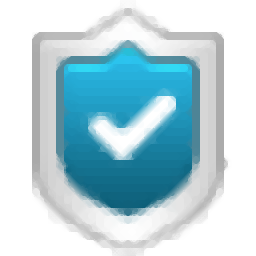
暂无资源
u盘防拷贝系统顾名思义是一款能够防止u盘数据被别人拷贝的安全软件。如果你的u盘数据有重要数据不想被别人拷贝你可以来试试这款u盘防拷贝系统。软件可以防止U盘或其他数据存储磁盘中的数据被非法人员复制。该程...
基本信息
评分 8
u盘防拷贝系统顾名思义是一款能够防止u盘数据被别人拷贝的安全软件。如果你的u盘数据有重要数据不想被别人拷贝你可以来试试这款u盘防拷贝系统。软件可以防止U盘或其他数据存储磁盘中的数据被非法人员复制。该程序系统具有广泛的嵌入式安全功能,包括:防止复制,控制使用权限,设置到期日期和限制使用。此外,凭借这些显着的优势,用户可以防止意外删除并禁用自动运行/自动播放功能;支持内容保护,该程序支持对USB闪存中的数据进行加密保护,以实现对PDF,视频,图像以及许多其他文件类型的保护,甚至包括专有文件格式;启动此工具后,其他人只能打开和查看USB驱动器中的文件,而未经授权的用户则不能复制,移动,修改,删除,另存为或打印它们,功能非常强大,有需要的用户可以下载体验。
1,包括U盘,USB硬盘,USB软盘,USB光盘驱动器等,有效防止非法人员窃取计算机数据
2,它可以完全禁止用户使用计算机上的所有USB设备,包括USB键盘,U盘,USB硬盘,USB软盘和其他可能使用USB接口的设备,安全可靠
3.支持多种格式:USB复制保护支持多种格式,例如Flash,PDF,MSOfficeWord,Excel,PowerPoint,exe,CAD,音频,视频,图像和其他媒体文件。
4.数据安全性:使用最强大的256位动态AES加密技术来锁定文件并保护文件内容。您可以自定义文件的预期安全级别
5.易于使用:界面简洁明了,用户指南清晰,即使是新手技术人员也可以使用
兼容性6.兼容性:USB复制保护与Windows操作系统的所有变体完全兼容,并且还可以在所有磁盘驱动器类型(例如FAT32和NTFS)上完美运行。
选择一些驱动器:在USB驱动器列表中检查需要复制保护的磁盘。
选择所有驱动器:单击窗口右侧的“全选”按钮。
刷新:如果列表中未显示USB驱动器,请单击“刷新”按钮以刷新USB驱动器列表。
权限设定
单击任务栏上的“权限设置”选项,然后开始设置权限。
这里以用户1为例,为用户设置具体权限:
区分为了区分不同的用户,管理员可以为每个用户命名并为所有用户设置不同的密码。
读取访问权限:该用户只能打开和读取USB驱动器中存储的所有文件,而不能在USB驱动器上复制,删除,移动,另存为,打印文件或进行任何修改。
转录访问:该用户可以打开和读取USB驱动器上的所有文件,并将文件导入USB磁盘,但是无法将磁盘上的现有文件复制,删除,另存为或打印到其他驱动器。
完全访问权限:该用户具有对USB驱动器的完全访问权限,并允许在USB驱动器上复制,删除,保存,另存为或打印文件。
自定义访问:此用户可以通过不同方式自定义对USB驱动器上文件的最多15个访问权限。
选择“自定义访问”选项,然后弹出“权限”窗口。
完全访问权限:与上面的“完全访问权限”选项在功能上相同。
用户权限:从15种访问权限中选择特定的访问权限选项(“禁止修改”,“禁止操作”,“禁止打印”,“禁用剪贴板”,“禁止复制”,“禁止粘贴”,“禁止删除”),“禁止重命名”,“禁止导入文件”,“禁止导出文件”,“禁止内部复制”,“禁止新文件夹”,“禁止新文件”,“禁止另存为”对话框)以禁止某些访问允许的。
限制打开和访问USB驱动器的时间:
选中“登录时间”选项,然后输入用户可以访问USB驱动器的次数。
设置到期日期:限制用户访问USB驱动器磁盘的时间跨度。
显示/不显示文件夹:
仅显示以下文件夹。(使用“,”作为分隔符并输入相对路径。例如:如果填写“\Doc\2012”,则仅显示文件夹“2012”,而其他文件夹将被隐藏。)
以下不显示以下文件夹。(使用“,”作为分隔符,并输入相对路径,例如:如果填写“\Doc\2012”,则仅文件夹“2012”将被隐藏)
允许访问特定IP:选择它并输入IP。
指定登录时指定自动运行文件:在框中填写相对路径。
完成所有设置后,单击窗口底部的“确定”。
提示
只有管理员拥有对USB驱动器上所有文件的完全访问权限,并且他或她可以为不同的用户分配不同的访问权限。管理员可以根据实际需要为每个用户设置。
安全强度设定
选择为USB复制保护选择适当的安全强度。
选项-强度(三个选项)
正常:(默认选项)以最快的速度保护大容量文件,适合没有高级要求的新用户。
高:专为对安全性有较高要求的用户而设计,它可以快速保护中型文件。
最高:以小尺寸和低速度保护高度机密的文件,但提供最强的USB复制保护。
其他选择:
客户名称:输入客户名称。
客户的标题:输入客户的图块。
USB复制保护-立即加密
管理员密码:在密码框中输入管理员密码并确认。请注意,跟踪版本的管理员密码为“123456”。
单击“保护”按钮以保护您的USB驱动器。
应用
为了开始比较不同用户的不同访问权限,假定用户1具有“读访问权”,而用户2具有“写访问权”。
在“权限设置”中将用户1和用户2的访问权限设置为管理员。
访问用户1的访问权限:
关闭USB复制保护的操作窗口,打开USB驱动器并运行“Client.exe”。
登录以用户1.身份登录。
打开USB驱动器磁盘,然后导航到右键菜单。只有“打开”选项可用,因此用户1只能打开和查看文件的内容。
登录以用户身份登录2。
打开USB驱动器磁盘,然后导航到右键菜单。您可以将文件导入磁盘,但是不能将其复制到其他磁盘。
暗示:
只有管理员具有对所有受保护文件的完全访问权限,并且可以限制和控制每个用户的访问权限,并将特定的访问权限分配给不同的用户。
1.禁止观看和移动。禁止将发送的文件保存,剪切/复制到计算机中。
2.您只能从防复制U盘读取文件。您无法将文件从U盘复制到U盘以外的其他位置,但是可以将其他文件复制到U盘。
3.防复制U盘无法将U盘中的文件保存到U盘以外的任何位置;
4.无法打印防复制U盘中的文件;您无法将文件的内容复制到U盘以外的其他位置;
5.不能拖放到U盘以外的任何地方,例如:将软件,视频文件,课件ppt,flash,PowerPoint和Word,Excel文档或图片放在U盘或移动硬盘上,用户可以打开所有正常显示文件,视频,exe程序等,但是无法复制文件!用户只能查看无法复制到外部的文件,从而有效地保护了您的版权。
6.支持多种格式:视频文件,课件ppt,Flash,PowerPoint和Word,Excel文档或图片。